音楽をもっと自由に楽しみたい。
そう考えたことはありませんか?
有料サブスクリプションの楽曲はオフラインで聴けるものの、アプリ内に閉じ込められてしまい、自分のプレイヤーで聴くことができません。
さらに、気に入ったネット上の音楽を簡単に保存する方法がなく、もどかしい思いをしている方も多いでしょう。
加えて、こうした行為が法律的に問題ないのか、ソフト自体にウイルスはないのか、という不安も付きまといます。
この記事は、まさにそんな音楽好きの方のための「TuneFab」徹底レビューです。
その音楽ダウンロード・変換機能に焦点を当て、具体的な使い方からユーザー評判、料金プラン、そして安全性と違法性にまで詳しく解説します。
TuneFabの製品概要と主要機能
TuneFab製品ラインナップの紹介
「TuneFab」は、主要な音楽ストリーミングサービスで配信されている楽曲を、幅広いデバイスで再生可能な形式に変換する専門ソフトです。
Apple MusicやSpotifyなどのプラットフォームで提供されている楽曲のDRM保護を適切に処理し、MP3をはじめとする汎用オーディオ形式への変換を実現します。
【TuneFab主要製品一覧表】
| 製品名 | 対応OS | 対応サービス | 対応出力形式 |
| TuneFab Apple Music 変換 | Windows/Mac/Web版(スマホ利用可能) | Apple MusiciTunes&ポッドキャストiTunes&Audibleオーディオブック | MP3、AC3、AAC、M4A、M4R、AIFF、FLAC、AU、MKA |
| TuneFab Spotify音楽変換 | Windows/Mac/Web版(スマホ利用可能) | Spotify | MP3、M4A、WAV、FLAC、AIFF、AAC、ALAC |
| TuneFab Amazon Music 変換 | Windows/Mac | Amazon Music UnlimitedAmazon Music Prime | MP3、M4A、WAV、FLAC |
| TuneFab YouTube Music 変換 | Windows/Mac/Web版(スマホ利用可能) | YouTube Music | MP3、WAV、FLAC、M4A |
| TuneFab Line Music 変換 | Windows/Mac | LINE Music | MP3、WAV、FLAC、AIFF、M4A |
もし、これら全てのプラットフォームの楽曲をわざわざ別々のソフトで管理する手間を省きたいなら、「TuneFab All-in-One音楽変換」が最適な選択です。
この一本で、Apple Music、Deezer Music、Pandora Musicなど、六つの主要なストリーミングサービスに対応しています。
各プラットフォームの楽曲を一つのインターフェースで統一してMP3やFLACなどの形式に高品質変換できます。
複数のソフトを行き来する必要がなくなり、音楽コレクションの一元管理が格段に効率化します。
TuneFabの主要機能と強み
多岐にわたる製品ラインナップを支えるのは、「TuneFab」に共通する高度なコア技術です。
その中でも特にユーザーにとって価値の高い主要な機能と強みを紹介します。
👍TuneFabの優れたところ:
- 超高速変換:最大35倍速の高速処理を実現して、大量の楽曲も素早く変換でき、時間を大幅に節約できます。
- 高音質出力:変換時にオリジナルの音質を損なうことなく、最大320kbpsの高品質で保存できます。
- ワンクリックでの一括処理:アルバムやプレイリスト全体を丸ごと選択でき、面倒な手間をかけずに効率的に変換できます。
- 豊富な出力形式:MP3、M4A、FLAC、WAVなど、あらゆるデバイスやプレイヤーで再生できる多彩な形式に対応しています。
- メタデータの自動保持:曲名、アーティスト、アルバムアート、発行年などのID3タグ情報を自動で保持し、音楽ライブラリの管理がしやすくなります。
- DRM解除による自由な再生:変換後のファイルはDRMが解除され、どの端末でも制限なく永久に楽しむことができます。
安全性検証!ウイルスや個人情報のリスクは?
「TuneFab」の安全性について、実際にダウンロードとインストールのプロセスを検証しました。
まず、公式サイトからダウンロードしたインストーラーをオンラインウイルススキャンサービス「VirusTotal」でチェックした結果、主要なアンチウイルスエンジンからマルウェアやウイルスは一切検出されませんでした。
また、インストール時にも不要な広告ソフトや迷惑ツールバーなどを強制導入する挙動は確認されず、クリーンなインストールが可能です。
さらに、個人情報の観点では、ソフト自体がユーザーの個人ファイルやデータにアクセスすることはありません。
変換処理は全てローカルマシン上で完結します。
公式サイトではSSL/TLS暗号化通信が採用されており、ライセンス購入時の決済ページも信頼できる決済代行業者を通じて運用されているため、個人情報や決済情報が不正に取得されるリスクは極めて低いと言えます。
総合的に判断して、TuneFabは安全に使用できるソフトであると結論づけられます。
最重要ポイント–TuneFabの利用と著作権・違法性
「TuneFab」を使用する際の法的な位置付けを理解しておくことは重要です。
以下のポイントを押さえて、適切に利用してください。
- 技術的可能性と法的限界
「TuneFab」は技術的には様々な楽曲の変換を可能にしますが、これは私的利用の範囲内で使用することが前提です。例えば、自身が正当に購入またはサブスクリプション契約している楽曲を、自分専用のデバイスで聴くために変換する行為は、多くの国で許容される「私的複製」の範囲内と解釈されます。
- 違法性が生じるケース
一方、以下のような行為は明らかに著作権法違反となります:
- 変換したファイルを不特定多数と共有したり、SNSで配布する
- 営利目的で複製したり販売する
- 正当な対価を支払わずにコンテンツを取得する目的で使用する
適切な利用のために:
TuneFabはあくまでツールで、その利用についてはユーザーの自己責任となります。
お住まいの国の著作権法を遵守し、私的利用の範囲内で適切に利用してください。
本記事はソフトの機能説明を目的としており、著作権法に違反するいかなる行為も推奨するものではありません。
TuneFab料金プランとコスパ
ここでは、TuneFabそれぞれの製品の料金プランをまとめて紹介します。
| 製品名 | 料金プラン |
| TuneFab Apple Music 変換TuneFab Spotify音楽変換TuneFab Amazon Music 変換TuneFab YouTube Music 変換 | 永久ライセンス:10,980円(税込)年間プラン:9,480円(税込 わずか毎月790円)月間プラン:5,980円(税込) |
| TuneFab Line Music 変換 | 永久ライセンス:9,980円(税込)年間プラン:9,480円(税込 わずか毎月790円)月間プラン:4,980円(税込) |
| TuneFab All-in-One音楽変換 | 永続ライセンス:19,980円(税込)年間プラン:12,980円(税込 わずか毎月1,082円)月間プラン:7,980円(税込) |
| Web版 | 永続ライセンス:8,980円(税込)年間プラン:6,980円(AppleMusicは7,980円)月間プラン:5,980円(税込) |
💎コスパの総合評価:
TuneFab製品のコスパを総合的に評価すると、以下の点で優れていると言えます。
- 無料体験で安心確認:全ての製品で無料体験版が提供されているため、購入前にソフトの機能や動作を実際に試すことができ、ミスマッチを防げます。
- 柔軟な購入オプション:短期間のみ使用したいユーザー向けのサブスクリプションと、長期的に使用する場合にお得な永久ライセンスが選択できます。これにより、自身のニーズと予算に合わせた最適なプランを選べます。
- 追加コストの明瞭さ:基本料金以外の隠れた費用はほぼなく、買い切り型の永久ライセンスでは生涯無料アップデートが付帯するものもあります。
気になる評判は?ユーザーレビューから見える長所・短所
Trustpilotなどのサイトでの実際のユーザーレビューを分析すると、TuneFabソフトには以下のような評価が寄せられています。
👏高く評価されている点:
- 「想像以上に変換が速く、大量のプレイリストもあっという間に処理できた」
- 「MP3だけでなくFLAC形式にも対応しているのが嬉しい。音質の劣化がほとんど感じられない」
- 「操作画面がシンプルで分かりやすく、パソコンが苦手な私でも簡単に使えた」
- 「曲のタグ情報がきちんと保持されるので、管理が楽」
💪改善を期待する声:
- 「機能を十分に試すためには、無料体験版の制限を少し緩和していただけると、より安心して購入を決められるかもしれません」
- 「非常に稀な状況ですが、ネットワーク環境によっては変換処理に時間がかかる場合があるようです。安定した環境での利用をおすすめします」
- 「現在はWindowsとMacに対応していますので、今後のバージョンアップでさらに幅広い環境に対応されることに期待しています」
総合的に見ると、「TuneFab」は変換速度と音質の高さ、操作性の良さにおいて多くのユーザーから支持を得ています。
一方で、無料体験版の制限や、より安定した動作を求める声もあるものの、これらはソフトの本質的な欠点というよりは、多くのシェアウェアに共通する特徴と言えます。
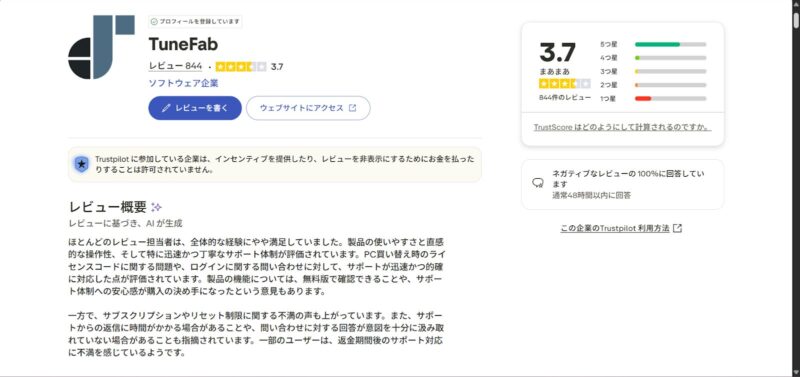
TuneFabの使い方:ソフトとオンラインツールの2つの選択肢
選択肢1:TuneFabソフトをインストールして利用
ここからは、「TuneFab Spotify音楽変換」を例に、TuneFab実際の使い方を詳しく紹介します。
Spotifyは多くのユーザーに親しまれているサービスですので、その操作手順を理解すれば、他の音楽プラットフォームでも同じように使えます。
それでは、Spotifyの音楽をMP3形式で保存する具体的な手順を見ていきましょう。
ステップ1、「TuneFab Spotify音楽変換」をインストールして起動した後、「Spotify」サービスを選んで、右上の「ログイン」をクリックして、メールアドレス及びメールで受信したパスコードを入力してログインします。
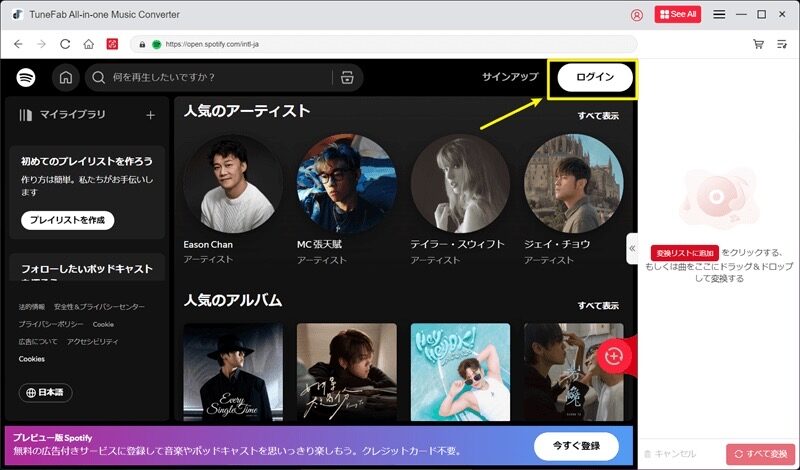
ステップ2、そして、変換したいSpotifyの曲やプレイリストを開いた後、「変換リストに追加」ボタンをクリックして、全曲は変換リストに追加されます。
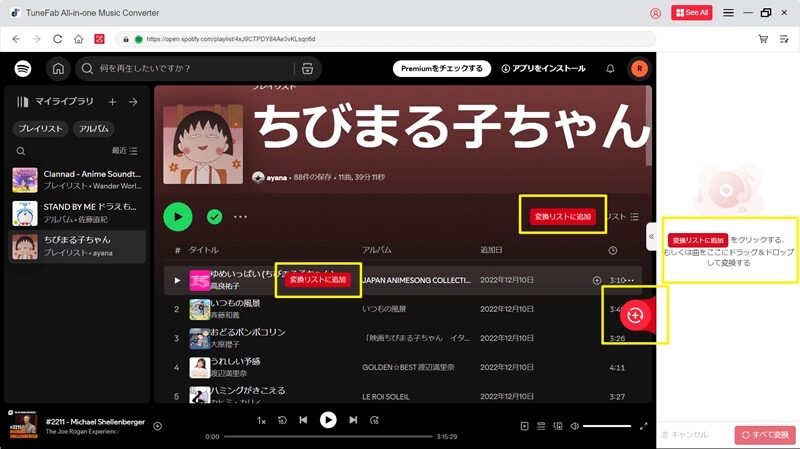
ステップ3、リストで変換したい曲を選択して、または「すべてを選択」ボタンを使い、追加された曲を一括選択するのもできます。
そして、各曲の出力形式や出力先などを設定した後、「すべて変換」をクリックすると、変換が始まります。

このように、「TuneFab Spotify音楽変換」を使えば、わずか数ステップでSpotifyの音楽をパソコンに保存できます。
操作は驚くほど簡単で、技術的な知識も一切必要ありません。
重要なのは、この操作方法がApple MusicやAmazon Musicなど他の主要音楽サービスでも基本的に同様だということです。
TuneFabひとつあれば、様々なプラットフォームの音楽を一貫した手順で変換できるのです。
さらに、変換した楽曲はUSBメモリやCDなど他のデバイスにも自由に転送できます。
まさに、音楽を「所有する」という新たな楽しみ方ができるソフトと言えます。
今すぐ本ソフトを試してみましょう!
選択肢2:インストール不要!TuneFabオンラインツールの活用
さらに手軽な方法として、TuneFabのオンラインツールを紹介します。
こちらはソフトのダウンロードやインストールが一切不要で、ブラウザ上で直接操作できるのが最大の魅力です。
ここでは、「TuneFab Spotify音楽変換 Web版」を例にして、TuneFabオフラインツールの具体的な操作方法を解説します。
ステップ1、スマホやPCでTuneFab Spotify音楽変換公式サイトにアクセスし、Web版を選択した後、ブラウザでSpotifyの公式サイトに入って、変換したい楽曲のURLを右クリックでコピーしてから、そのWeb版のURL欄に貼り付けてください。
次に、「変換開始」を押します。
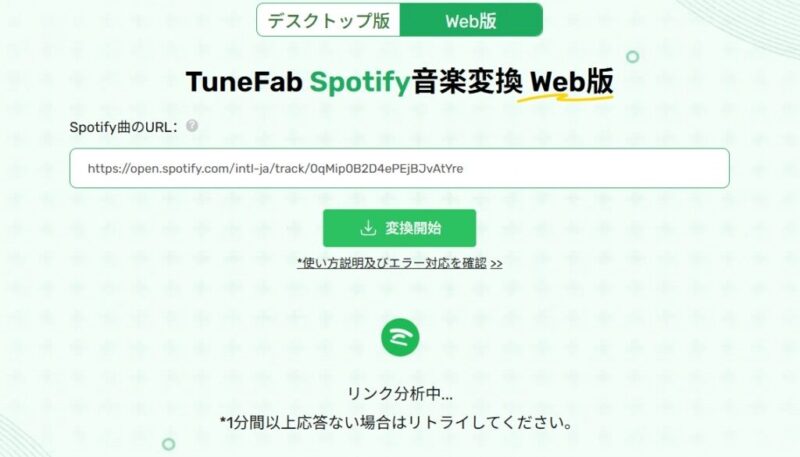
ステップ2、「変換開始」ボタンを押すと、リンクの解析が始まります。
解析が成功すると、曲をMP3形式でダウンロードできる画面が表示され、「MP3にダウンロード」をクリックしてください。
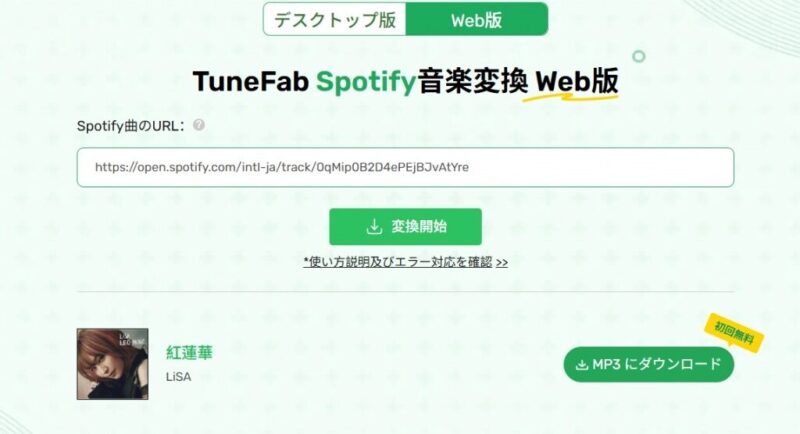
このオンラインツールの最大の利点は、ソフトをインストールする必要がなく、ブラウザ上でわずか数クリックで変換が完了する手軽さにあります。
ただし、Web版は2曲まで無料で変換可能です。
それ以上利用する場合は、TuneFabアカウントにログインして、ライセンスを購入する必要があります。
まずは無料体験で操作性を確かめた上で、自身の利用頻度に合わせて最適なプランを選びましょう!
TuneFab徹底レビューまとめ
本記事では、「TuneFab」の主要製品ラインナップとその機能、安全性と違法性に関する詳細な検証、そしてソフト版とオンラインツールという二つの使い方を詳しく紹介してきました。
TuneFabを利用すれば、Apple MusicやSpotifyなど様々なプラットフォームの音楽を高い音質を保ったまま自分だけのライブラリとして所有し、オフラインでいつでも楽しめます。
さあ、今すぐTuneFabの無料体験版を試してください。
あなたの音楽ライフをより自由で豊かなものにする第一歩を、TuneFabが手伝います!



